win10预览版进入不了安全模式的解决技巧 win10预览版进入不了安全模式怎么回事
更新时间:2023-01-05 02:18:56作者:cblsl
新购买的电脑安装上win10预览版系统,安装之后发现进不了安全模式,我们都知道安全模式的重要性,它是用于修复操作系统错误的专用模式,如果进不去对日常操作电脑会带来不便。针对这个问题,大家只要手动简单设置,即可解决win10预览版进入不了安全模式的问题,一起往下看看。
具体方法如下:
1、使用键盘上的组合键“Win+R”打开运行对话框输入“msconfig”点击确定。
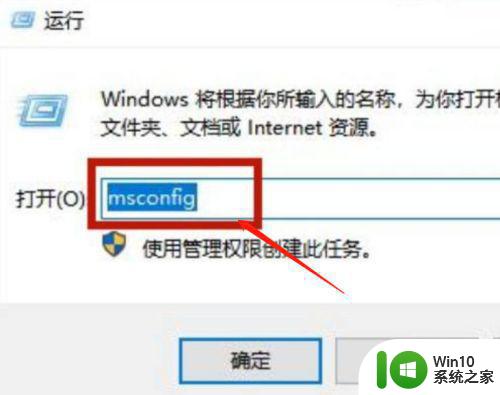
2、打开“系统配置”,选择“引导”标签,在下方“引导选项”中勾选“安全引导”点击确认按钮。
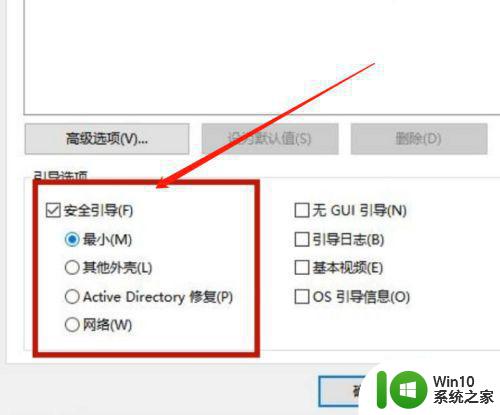
3、直接点击“重新启动”即可进入安全模式。
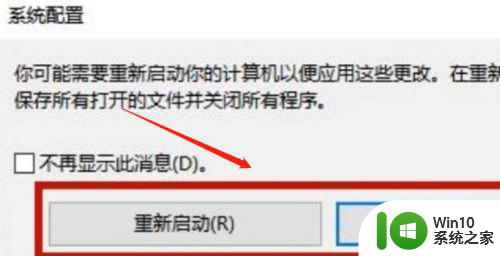
4、进入“系统设置”将启动选择改为“正常启动”下次才能正常进入系统。
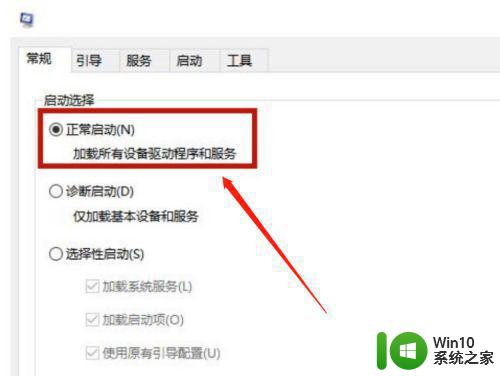
以上就是win10预览版进入不了安全模式的解决方法,设置之后,再次操作就可以顺利进入安全模式了。
win10预览版进入不了安全模式的解决技巧 win10预览版进入不了安全模式怎么回事相关教程
- win10进不了安全模式怎么办 win10无法进入安全模式怎么解决
- win10进入安全模式被卡住了没反应的解决方法 win10进入安全模式被卡住了没反应怎么办
- win10怎么进入F8安全模式 win10进入F8安全模式的方法
- 教你进入win10安全模式的方法 win10安全模式怎么进入
- 电脑怎样进入安全模式win10 怎么进入安全模式win10
- win10进不去安全模式的解决方法 win10进不去安全模式怎么办
- win10电脑启动进不去安全模式也进不了系统如何修复 Win10电脑开机黑屏无法进入安全模式怎么办
- 大神教你快速进入win10安全模式 win10该怎么进入安全模式
- 戴尔win10如何进入安全模式 戴尔win10怎么进入安全模式
- win10开机如何进入安全模式 电脑怎么进入安全模式win10
- win10开机如何进入安全模式 win10开机进入安全模式的方法
- win10开机如何进入安全模式 win10进入安全模式的方法有哪些
- 蜘蛛侠:暗影之网win10无法运行解决方法 蜘蛛侠暗影之网win10闪退解决方法
- win10玩只狼:影逝二度游戏卡顿什么原因 win10玩只狼:影逝二度游戏卡顿的处理方法 win10只狼影逝二度游戏卡顿解决方法
- 《极品飞车13:变速》win10无法启动解决方法 极品飞车13变速win10闪退解决方法
- win10桌面图标设置没有权限访问如何处理 Win10桌面图标权限访问被拒绝怎么办
win10系统教程推荐
- 1 蜘蛛侠:暗影之网win10无法运行解决方法 蜘蛛侠暗影之网win10闪退解决方法
- 2 win10桌面图标设置没有权限访问如何处理 Win10桌面图标权限访问被拒绝怎么办
- 3 win10关闭个人信息收集的最佳方法 如何在win10中关闭个人信息收集
- 4 英雄联盟win10无法初始化图像设备怎么办 英雄联盟win10启动黑屏怎么解决
- 5 win10需要来自system权限才能删除解决方法 Win10删除文件需要管理员权限解决方法
- 6 win10电脑查看激活密码的快捷方法 win10电脑激活密码查看方法
- 7 win10平板模式怎么切换电脑模式快捷键 win10平板模式如何切换至电脑模式
- 8 win10 usb无法识别鼠标无法操作如何修复 Win10 USB接口无法识别鼠标怎么办
- 9 笔记本电脑win10更新后开机黑屏很久才有画面如何修复 win10更新后笔记本电脑开机黑屏怎么办
- 10 电脑w10设备管理器里没有蓝牙怎么办 电脑w10蓝牙设备管理器找不到
win10系统推荐
- 1 系统之家windows10 64位原版安装版v2023.12
- 2 深度技术ghost win10 64位极速稳定版v2023.12
- 3 雨林木风ghost win10 64位专业旗舰版v2023.12
- 4 电脑公司ghost win10 32位正式装机版v2023.12
- 5 系统之家ghost win10 64位专业版原版下载v2023.12
- 6 深度技术ghost win10 32位最新旗舰版v2023.11
- 7 深度技术ghost win10 64位官方免激活版v2023.11
- 8 电脑公司ghost win10 32位官方稳定版v2023.11
- 9 风林火山ghost win10 32位家庭中文版下载v2023.11
- 10 系统之家win10 64位稳定破解版v2023.11